图老师小编精心整理的Photoshop设计方块组成的创意心形教程希望大家喜欢,觉得好的亲们记得收藏起来哦!您的支持就是小编更新的动力~
【 tulaoshi.com - PS 】
先看看效果图
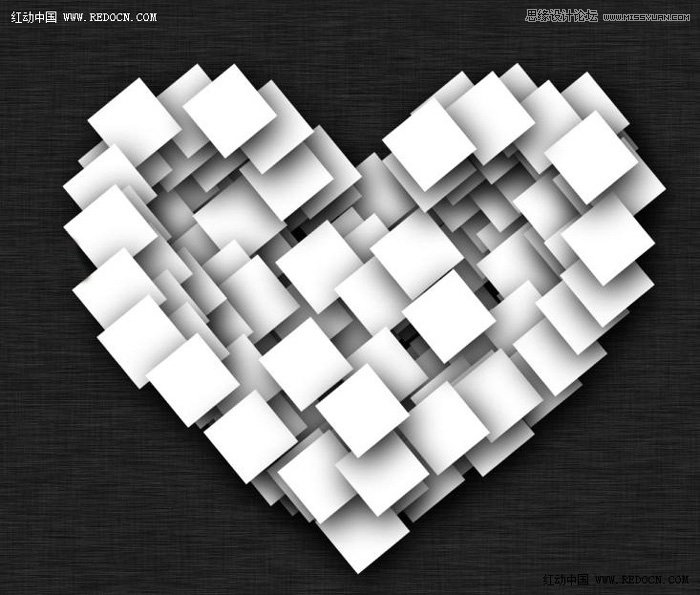
1、选择矩形选框工具,按住shift键绘制一个正方形。填充白色。
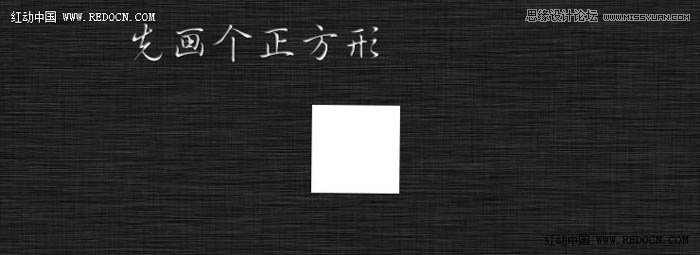
2、按ctrl + T,反转40度。

3、为正方形添加阴影效果。双击图层打开图层样式,设置如下。

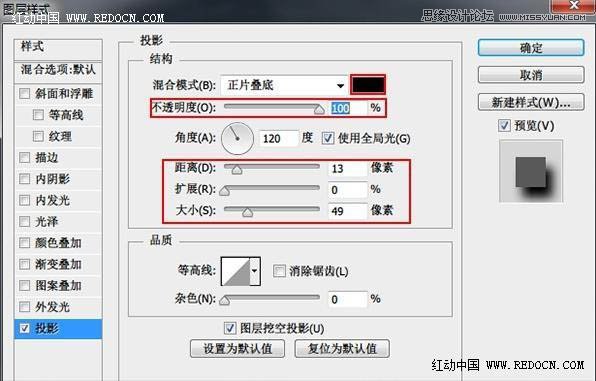
按住Alt + 鼠标左键,无限复制,最终摆放成心形。
(本文来源于图老师网站,更多请访问http://www.tulaoshi.com/ps/)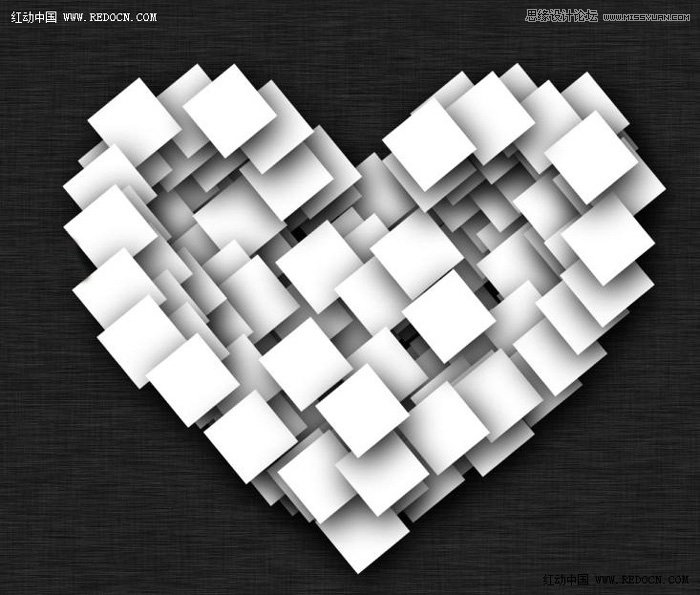
来源:http://www.tulaoshi.com/n/20160215/1565488.html
看过《Photoshop设计方块组成的创意心形教程》的人还看了以下文章 更多>>